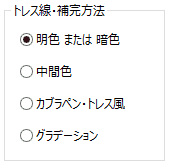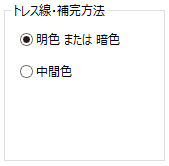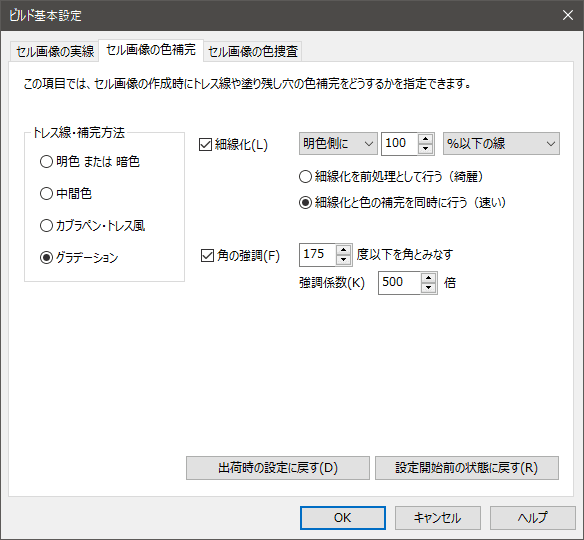
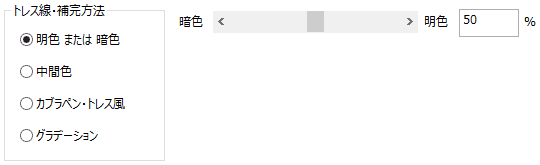
このトレス線・補完方法では、トレス線に隣接する色のうち明色か暗色のどちらかの色で補完されます。
色トレス線といっても太さがありますので、明色・暗色のどちらの色をより多く色トレス線に滲みこませるかを指定できます。初期値の 50 % の場合、色トレス線の幅の中央あたりで明色・暗色の色が分かれます。
彩色画像
セル画像(暗色側「0 %」)
セル画像(中央「50 %」)
セル画像(明色側「100 %」)
0 % にした場合には、常に暗色側の色だけが使われます。100 % にした場合には、逆に明色側の色だけが使われます。
上図の例では、明色側「100 %」が明色の部分の面積が広くなっているのが分かると思います。
通常、この機能は、色トレス線部分の補完で明色と暗色の中間の色を使用したくない場合に有効です。AniLaPaint では、これを色トレス線の補完の2値化と呼んでいます。この補完方法を使用する場合には、撮影時にアンチエイリアシングを付けるためなので、実線も2値にしておきたいところです。
なお、実線の2値化については、セル画像の実線をご覧ください。
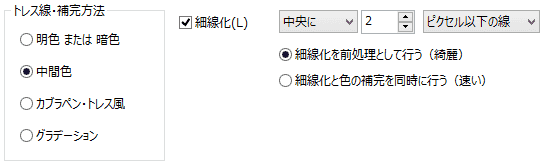
このトレス線・補完方法では、トレス線に隣接する色の明色と暗色を足して2で割った中間色で補完されます。(3値化とも呼べます)
「□ 細線化」のチェックボックスをオフのまま使用すると、元々の色トレス線の太さのまま補完が行われますが、色トレス線の太さを一定にして作画するのは困難なため、細線化をオンにすることをお勧めします。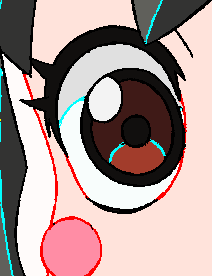
彩色画像
セル画像(中央に 2 ピクセル以下の線)
上図の例では、「中央に 2 ピクセル以下の線」になるように細線化処理を施してあります。
よく見ると分かると思いますが、色トレス線の部分が中間色で 2 ピクセル程度の線状になっています。アナログ時代のセルの色トレス線は、セルの表面に暗色のアニメカラーを用いてカブラペンを使ってトレスしていました。すると、ちょうどこんな風に色トレス線の部分が中間色ような色合いで見えるのです。
つまりこの機能は、昔のセルっぽさを出すためにある機能です。
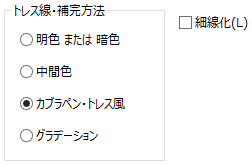 |
|
この機能では、ある程度線が太くないとそれっぽくはなりません。細線化のチェックボックスは最初オフにして試してみると良いでしょう。それで、もし色トレス部分の「太い」「細い」が気になるのなら、細線化を行ってください。その時も、2 px のような細い線ではなく、4 px 以上にするほうがそれっぽくなります。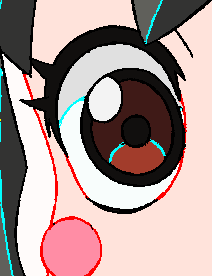
彩色画像
セル画像
アニメ業界が一斉にデジタル彩色に移行したのは、2000年以降です。当時はごく限られたスタジオの作品のみがデジタル彩色であり、ネットの掲示板などでかなり叩かれていました。
なぜなら、アナログ彩色&フィルム撮影に比べて、色々とパキッとしすぎていたとか…、色がケバかったとか……。(色がケバかった理由は、この件とは異なり NTSC の色域をアニメ業界が理解していなかったためでしたが…)なので、アナログに近い感覚の仕上がりになるようにしてほしいというユーザからの要望が多く寄せられたために実装した機能です。
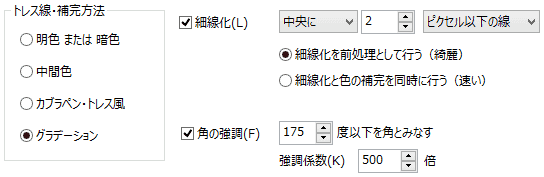
このトレス線・補完方法では、色トレス線部分に強いアンチエイリアシングをかけながら補完します。
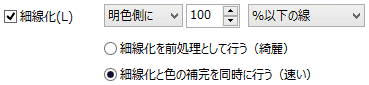
『トレス線・補完方式』で『◉ 中間色』・『◉ カブラペン・トレス風』・『グラデーション』を選択した場合にこのオプションが表示されます。
このオプションをチェックした場合、色トレス線の部分の細線化ができます。
 |
|
 |
|
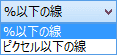 |
|
 | |
| |
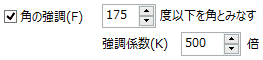 『トレス線・補完方式』で『グラデーション』を選択した場合にこのオプションが表示されます。このオプションをチェックした場合、色トレス線の尖った部分の先端近くの色を内側の色を引き伸ばし強調します。
『トレス線・補完方式』で『グラデーション』を選択した場合にこのオプションが表示されます。このオプションをチェックした場合、色トレス線の尖った部分の先端近くの色を内側の色を引き伸ばし強調します。
- 何度以下の先端を角として認識するかを設定します。

- 角部分の色をどれだけ強調するかの係数を指定します。係数の値に意味はありませんが、数値が大きいほど強調されます。

このボタンを押すと、このタブ内の全ての設定値を、出荷時のデフォルトの状態に戻します。

このボタンを押すと、このタブ内の全ての設定値を、先ほどこのダイアログを開いた時の値の状態まで戻します。

変更した設定を確定し、このダイアログを閉じます。


これらのボタンを押すと、処理をキャンセルしてこのダイアログを閉じます。

このボタンを押すと、このページを表示します。
 ボタンを押した時
ボタンを押した時 カットパネル
カットパネル タブが表示されない状態で
タブが表示されない状態で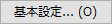 ボタンを押した時
ボタンを押した時 ビルドパネル
ビルドパネル ボタンを押した時
ボタンを押した時